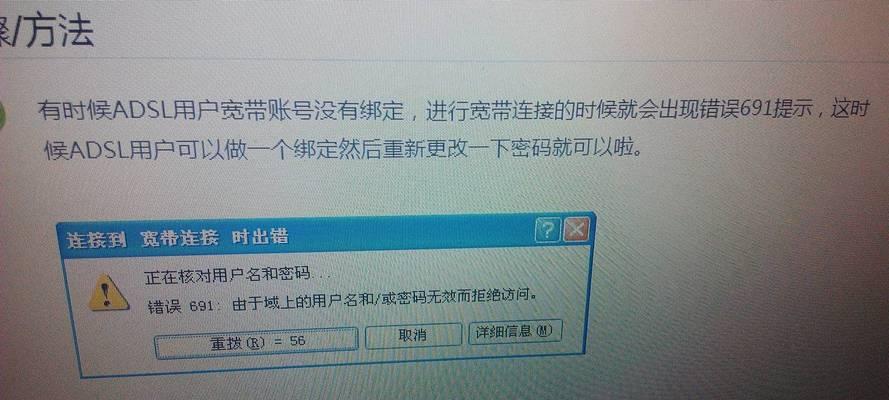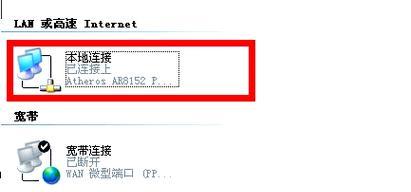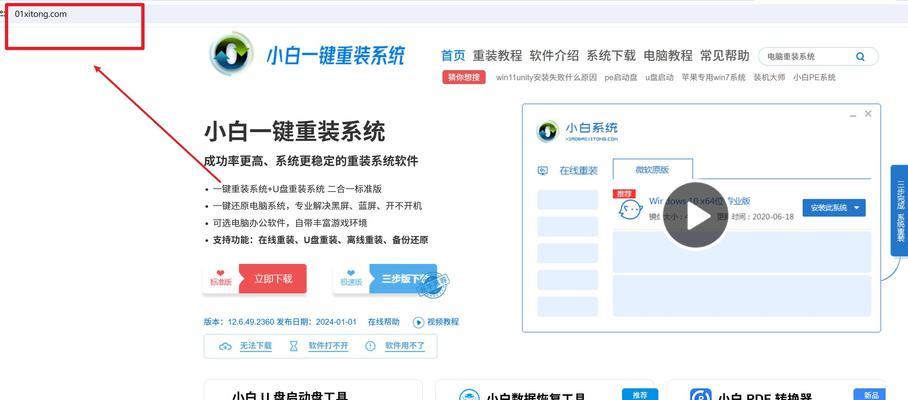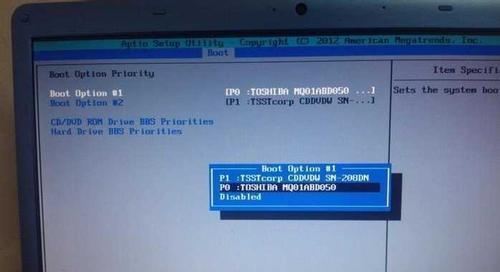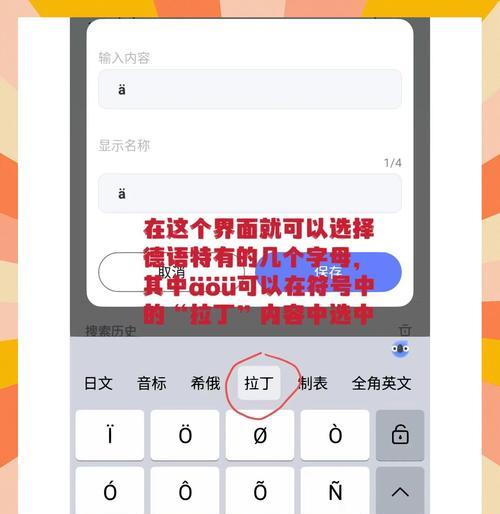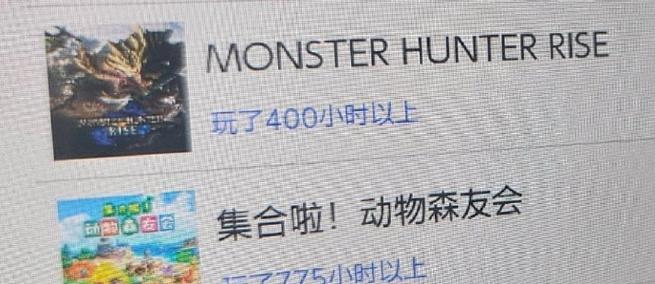在使用电脑上网时,有时候会遇到网络连接失败的问题,而且显示的错误代码常常让人摸不着头脑。其中,错误678是一个常见的网络连接问题,它表示电脑无法建立与互联网服务提供商(ISP)的连接。为了帮助读者解决这个问题,本文将提供一些有效的步骤和解决方法。
1.确认物理连接是否正常
在排除网络连接问题时,首先要检查电脑的物理连接是否正常。插头是否牢固连接到电脑的网卡上,以及网络线是否损坏或断开。
2.重启网络设备
有时候,网络设备可能会出现故障或缓存错误,导致无法连接网络。可以尝试重启路由器、调制解调器以及电脑,然后再次尝试连接网络。
3.检查用户名和密码是否正确
在进行拨号上网时,很多情况下需要输入用户名和密码。确保输入的用户名和密码是正确的,并且没有输错或大小写错误。
4.确认运营商提供的网络设置是否正确
有时候,电脑无法连接网络是由于运营商提供的网络设置错误。可以联系运营商,确认网络设置是否正确,特别是在更换了网络服务或移动到新的位置后。
5.检查防火墙设置
防火墙可能会阻止电脑与互联网建立连接。确保防火墙设置允许电脑访问互联网,或者可以尝试关闭防火墙进行测试。
6.更新网络驱动程序
网络驱动程序的过时或损坏可能会导致无法连接网络。可以尝试更新或重新安装电脑的网络驱动程序,以解决错误678。
7.检查网络线路和端口
网络线路和端口的损坏也可能导致错误678。可以尝试更换网络线路,或者将网络线路插入不同的端口,以排除这种可能性。
8.清除DNS缓存
DNS缓存的错误可能导致无法连接网络。可以通过在命令提示符中输入"ipconfig/flushdns"命令来清除DNS缓存,然后再次尝试连接网络。
9.禁用第三方安全软件
某些第三方安全软件(如杀毒软件、防火墙等)可能会干扰网络连接。尝试暂时禁用这些软件,并再次尝试连接网络。
10.检查IP地址和网关设置
错误的IP地址和网关设置可能会导致无法连接网络。可以尝试通过自动获取IP地址和网关,或者手动设置正确的IP地址和网关。
11.重置网络设置
有时候,重置网络设置可以帮助解决错误678。可以在控制面板中找到“网络和共享中心”,然后选择“更改适配器设置”,右键点击网络连接并选择“禁用”,然后再次启用它。
12.检查操作系统更新
操作系统的更新可能包含网络连接修复补丁。可以检查是否有新的操作系统更新,并安装它们以解决错误678。
13.检查硬件故障
有时候,错误678可能是由于电脑硬件故障引起的。可以尝试将电脑连接到另一个网络,或者使用其他设备连接同一网络,以排除硬件问题。
14.联系互联网服务提供商(ISP)
如果以上方法都没有解决错误678,那么可能是ISP的问题。可以联系ISP的技术支持团队,向他们报告问题并获取进一步的解决方案。
15.寻求专业帮助
如果经过以上步骤仍然无法解决错误678,那么可能需要寻求专业人士的帮助。他们可以进行更深入的故障排除,并提供适当的解决方案。
错误678是一个常见的电脑网络连接问题,但通过排除一些常见的原因和采取一些有效的步骤,可以解决这个问题。从检查物理连接到调整软件设置,以及更新驱动程序和重置网络设置等等,这些方法都可能有助于恢复网络连接。如果仍然无法解决问题,可以寻求专业帮助来定位和解决故障。